วิธีทำให้ YouTube Shorts เป็นแบบอัตโนมัติด้วยเครื่องมือ AI [ในปี 2023]
เผยแพร่แล้ว: 2023-10-17วิดีโอแบบสั้นได้รับความสนใจอย่างมากบนแพลตฟอร์มโซเชียลมีเดียทั้งหมด ในขณะที่วิดีโอแบบยาวได้สูญเสียความนิยมไป วิดีโอรูปแบบสั้นได้รับความนิยมเนื่องจากเป็นความบันเทิงหรือแจ้งให้เราทราบในระยะเวลาอันสั้น ในขณะที่วิดีโอแบบยาวจะทำให้คุณต้องใช้เวลาในการดึงข้อมูลจากเนื้อหา นั่นเป็นเหตุผลว่าทำไมแพลตฟอร์มโซเชียลมีเดียทั้งหมดจึงมีตัวเลือกในการแชร์วิดีโอสั้น เช่น YouTube Shorts, Instagram Reels และอื่นๆ แต่คุณรู้ไหมว่าช่อง YouTube Shorts หลายช่องทำให้วิดีโอเป็นแบบอัตโนมัติ
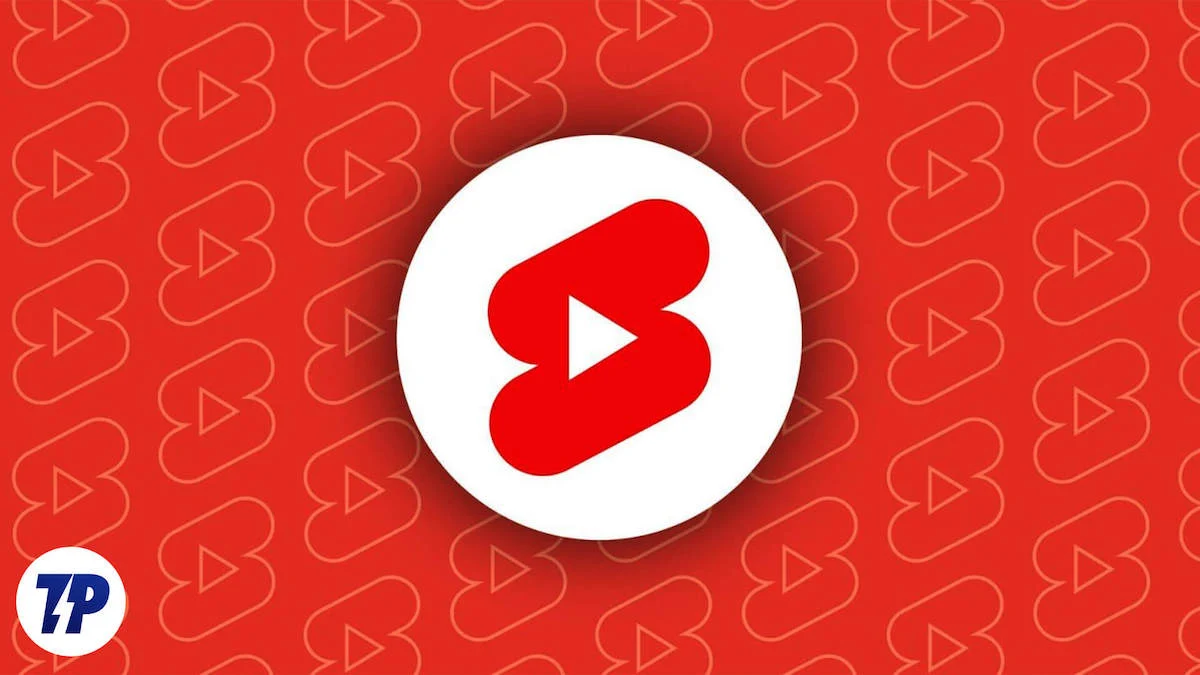
หากคุณเป็นผู้สร้างเนื้อหา คุณจะรู้ดีว่าช่อง YouTube Shorts จะทำให้ช่องของคุณเป็นที่รู้จักมากขึ้นและช่วยให้คุณเติบโตได้เร็วกว่าช่องปกติที่คุณโพสต์วิดีโอแบบยาว YouTube Shorts ยังเป็นวิธีที่เร็วกว่าในการสร้างรายได้ด้วย YouTube แต่คุณต้องมีความสม่ำเสมอและสร้างวิดีโอคุณภาพที่ตอบสนองเฉพาะกลุ่มเพื่อรับแรงดึงดูดที่จะโอนเงินเข้าบัญชีธนาคารของคุณ
ในคู่มือนี้ เราจะแสดงวิธีสร้างและทำให้วิดีโอสั้น YouTube หลายรายการเป็นแบบอัตโนมัติด้วยเครื่องมือเพียงสองอย่าง คุณสามารถโพสต์วิดีโอเหล่านี้ลงในช่อง YouTube ของคุณและก้าวไปสู่การสร้างรายได้ ด้วยวิดีโอสั้นของ YouTube หลายรายการ คุณสามารถสร้างวิดีโอสั้นได้หลายร้อยรายการในเวลาเพียงไม่กี่นาที มาเริ่มกันเลย
สารบัญ
เราจะใช้เครื่องมือใด และเครื่องมือเหล่านั้นใช้งานได้ฟรีหรือไม่?
เพื่อทำให้ YouTube Shorts เป็นอัตโนมัติและแสดงให้คุณเห็นกระบวนการ เราจะใช้เครื่องมือสนทนา AI ยอดนิยม ChatGPT และเครื่องมือสร้างและแก้ไขรูปภาพและวิดีโอยอดนิยม Canva แม้ว่าเวอร์ชันที่ต้องชำระเงินจะพร้อมใช้งานสำหรับทั้งสองแพลตฟอร์ม แต่เราจำเป็นต้องใช้ Canva Pro เพื่อทำให้ YouTube Shorts เป็นแบบอัตโนมัติ คุณสามารถใช้ ChatGPT เวอร์ชันฟรีสำหรับเนื้อหาได้ แต่หากต้องการสร้างวิดีโอสั้นของ YouTube หลายรายการ คุณจะต้องใช้ Canva เวอร์ชัน Pro
วิดีโอสั้นที่สร้างด้วยวิธีนี้ไม่มีลิขสิทธิ์หรือไม่
ถูกตัอง. เราไม่ได้แสดงให้คุณเห็นถึงวิธีการคัดลอกเนื้อหาของผู้อื่นและโพสต์ลงในช่องของคุณได้ฟรี วิดีโอเหล่านี้จะไม่มีลิขสิทธิ์ และหากวิดีโอดังกล่าวบรรลุเป้าหมาย ก็สามารถช่วยคุณสร้างรายได้จากบัญชี YouTube ของคุณได้
จะทำให้ YouTube Shorts เป็นแบบอัตโนมัติได้อย่างไร

เราจะแบ่งคู่มือนี้ออกเป็นสองส่วน ส่วนแรกเป็นเรื่องเกี่ยวกับวิธีใช้ ChatGPT เพื่อสร้างเนื้อหาสำหรับ YouTube Shorts แน่นอนว่าคุณสามารถละทิ้ง ChatGPT ได้หากคุณมีไอเดียของตัวเอง แต่อย่าลืมทำตามขั้นตอนในการแนบเนื้อหาของคุณกับ Canva อย่างไรก็ตาม มาดูขั้นตอนที่คุณสามารถใช้เพื่อสร้างเนื้อหาสำหรับวิดีโอสั้นของ YouTube ด้วย ChatGPT กัน
สร้างเนื้อหาด้วย ChatGPT
- เยี่ยมชม https://chat.openai.com/ บนเว็บเบราว์เซอร์ที่คุณชื่นชอบ
- หากคุณใช้งานเป็นครั้งแรก คุณจะต้องลงทะเบียนกับ ChatGPT และเข้าสู่ระบบด้วยข้อมูลประจำตัวของคุณ
- มาถึงส่วนสำคัญแล้ว ขอให้ ChatGPT สร้างข้อเท็จจริงจำนวนเท่าใดก็ได้และปฏิบัติตามหลักเกณฑ์ด้านล่าง:
- จัดรูปแบบข้อเท็จจริงในตาราง โดยคอลัมน์หนึ่งเป็นหัวข้อ คอลัมน์ 2 เป็นส่วนที่ 1 และคอลัมน์ 2 เป็นส่วนที่ 2
- ตรวจสอบให้แน่ใจว่าข้อเท็จจริงไม่ซ้ำกัน
- กำหนดช่อง เช่น ข้อเท็จจริงทางจิตวิทยา ข้อเท็จจริงที่สนใจ ข้อเท็จจริงเกี่ยวกับผู้ชาย/ผู้หญิง ข้อเท็จจริงเกี่ยวกับความรัก เป็นต้น
- ตรวจสอบให้แน่ใจว่าข้อเท็จจริงน่าดึงดูด มีการแบ่งขั้ว และเชื่อมโยงกับทุกคนในทุกสถานการณ์
- ตั้งค่าระดับการอ่าน
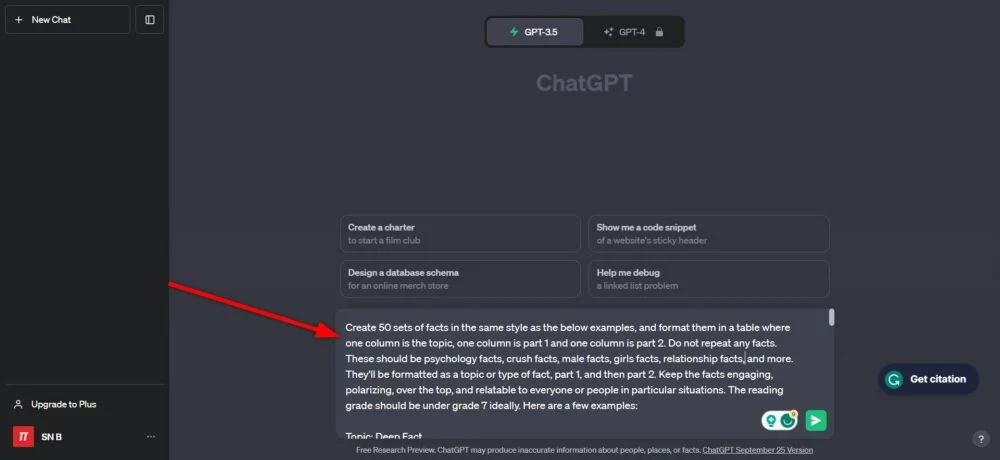
- หลังจากที่คุณป้อนคำอธิบายแล้ว ให้กดปุ่ม Enter และรอให้ ChatGPT แสดงผลให้คุณเห็น
- คุณจะเห็นว่าเนื้อหาของคุณถูกสร้างขึ้นในตาราง ดังที่แสดงในภาพหน้าจอด้านล่าง
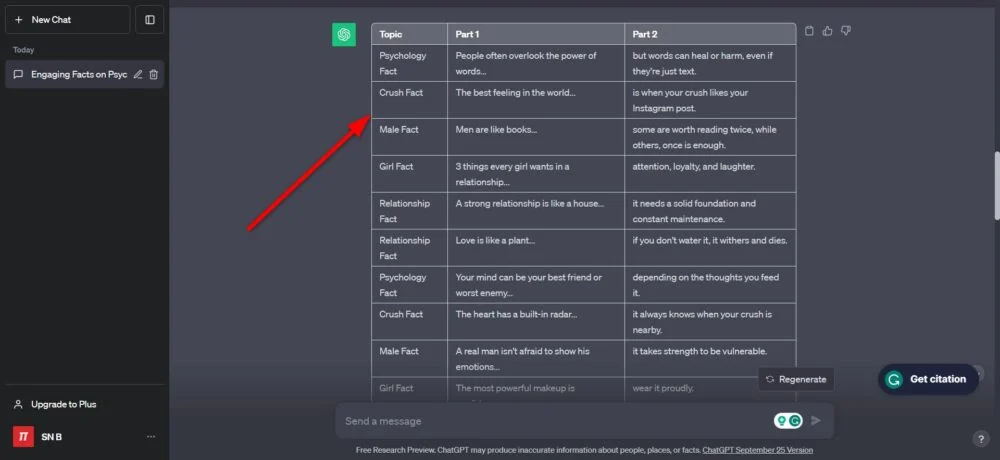
- เลือกเนื้อหาทั้งหมดภายในตารางแล้ว คัดลอก
ส่วนนี้สิ้นสุดที่นี่ ตอนนี้ เราจะไปยังเครื่องมือถัดไป ซึ่งจะช่วยให้คุณสร้าง YouTube Shorts อัตโนมัติและสร้างวิดีโอได้หลายร้อยรายการ

สร้างวิดีโอด้วย Canva
- หลังจากคัดลอกเนื้อหาของ ChatGPT ตามที่แสดงในส่วนด้านบนแล้ว ให้ไปที่เว็บไซต์ Canva ในเบราว์เซอร์ของคุณ
- ดังที่กล่าวข้างต้น คุณต้องมีบัญชี Pro จึงจะใช้วิธีนี้ได้ หากคุณยังไม่มี โปรดสอบถามโรงเรียน วิทยาลัย หรือเพื่อนของคุณเพื่อให้คุณสามารถเข้าถึงบัญชี Pro ของพวกเขาได้ จากนั้นเข้าสู่ระบบด้วยข้อมูลประจำตัวของคุณ
- คลิกที่แถบค้นหาแล้วพิมพ์ YouTube Shorts เลือกผลการค้นหา วิดีโอ YouTube Shorts เพื่อเปิดรูปแบบ
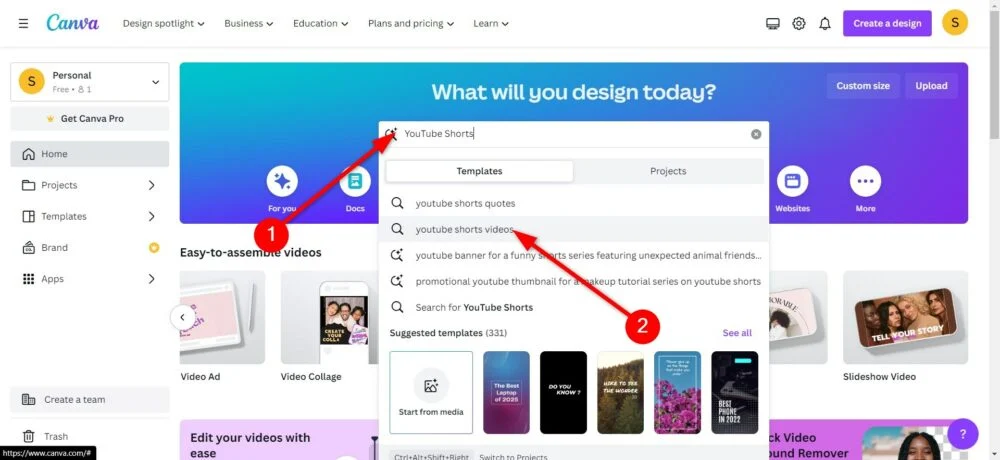
- คลิกที่ สร้างช่องว่าง
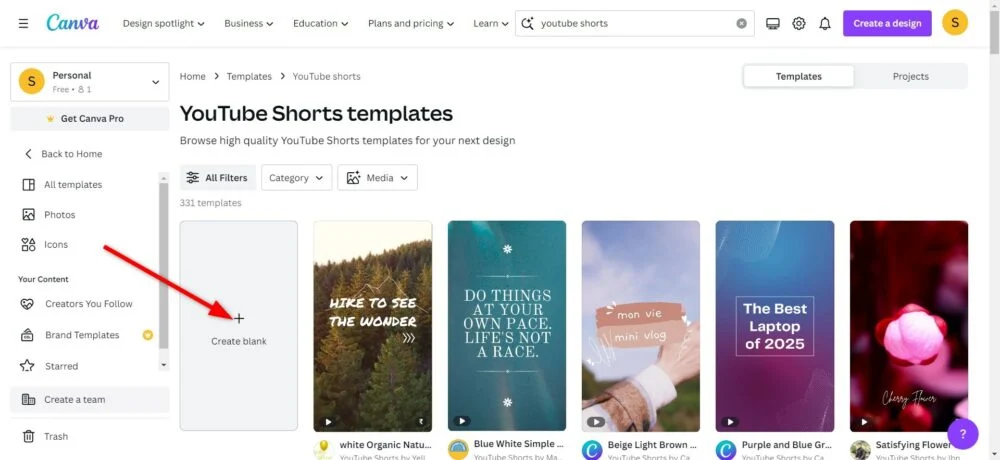
- ตอนนี้ในเทมเพลตเปล่าที่ปรากฏขึ้น คุณต้องเพิ่มพื้นหลังที่จะมองเห็นได้ใน YouTube Shorts ทั้งหมดของเรา คลิกที่ แอพ จากบานหน้าต่างด้านซ้าย
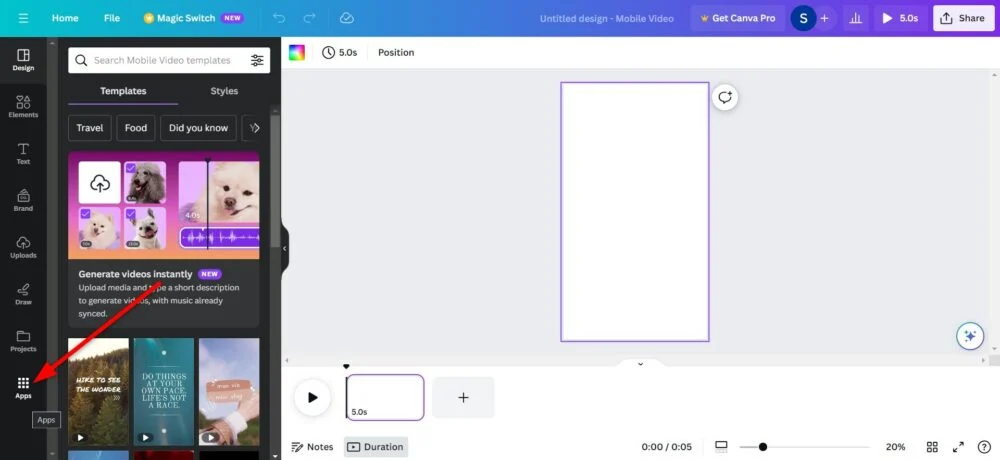
- เลื่อนลงและคลิกที่ วิดีโอ
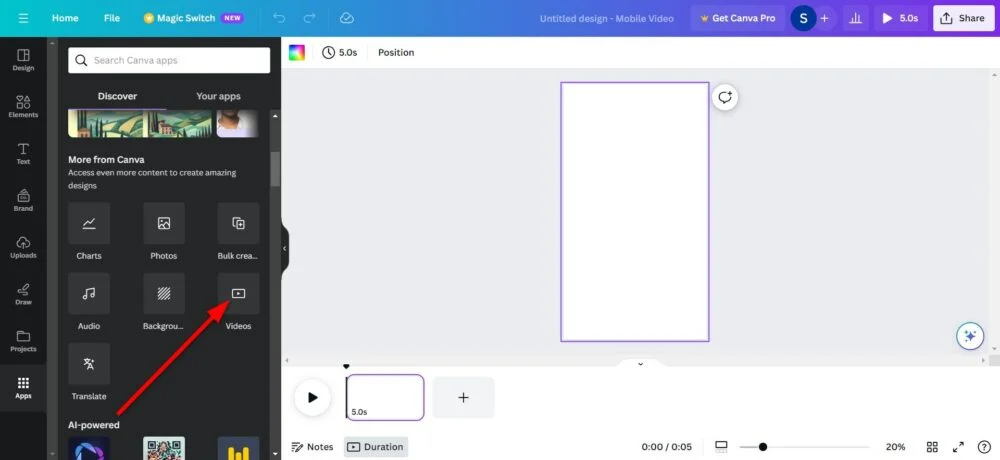
- ในแถบค้นหา คุณสามารถพิมพ์อะไรก็ได้ โดยพื้นฐานแล้วสิ่งที่คุณต้องการเป็นพื้นหลัง ตัวอย่างเช่น คุณสามารถพิมพ์ ชายหาด แล้วมันจะให้วิดีโอพื้นหลังของชายหาดแก่คุณ
- เลือกวิดีโอใดก็ได้แล้วลากและวางเพื่อเพิ่มลงในเทมเพลตของคุณ ลองวางตำแหน่งตามที่แสดงในวิดีโอเพื่อให้เต็มเทมเพลต
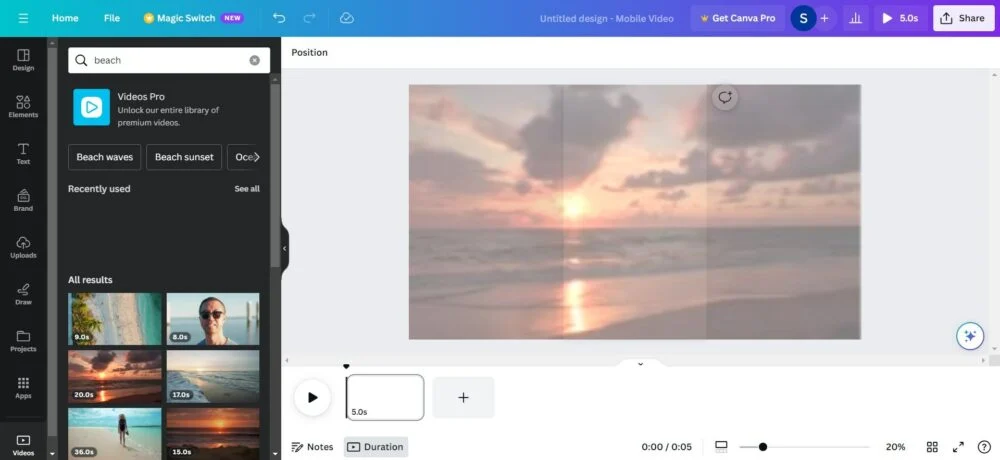
- คลิก ไอคอนกรรไกร ที่แถบเมนูด้านบนเหนือวิดีโอเพื่อตัด ความยาววิดีโอขึ้นอยู่กับเนื้อหาที่คุณกำลังสร้าง ในกรณีของเรา เราจะตัดวิดีโอให้เหลือ 6 วินาทีแล้วกดปุ่ม เสร็จสิ้น
- หากต้องการนำเข้าข้อมูลจาก ChatGPT ไปยัง Canva ให้คลิก ข้อความ ในบานหน้าต่างด้านซ้าย
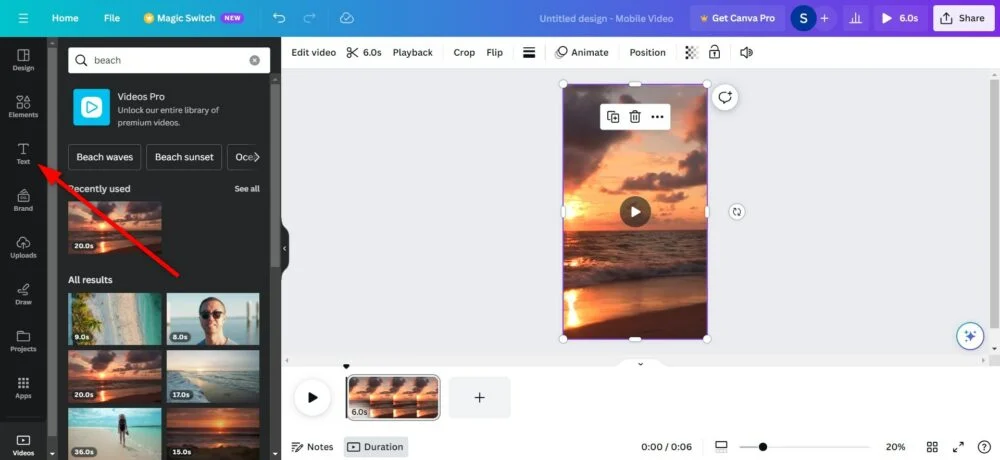
- เลือก เพิ่มหัวเรื่อง
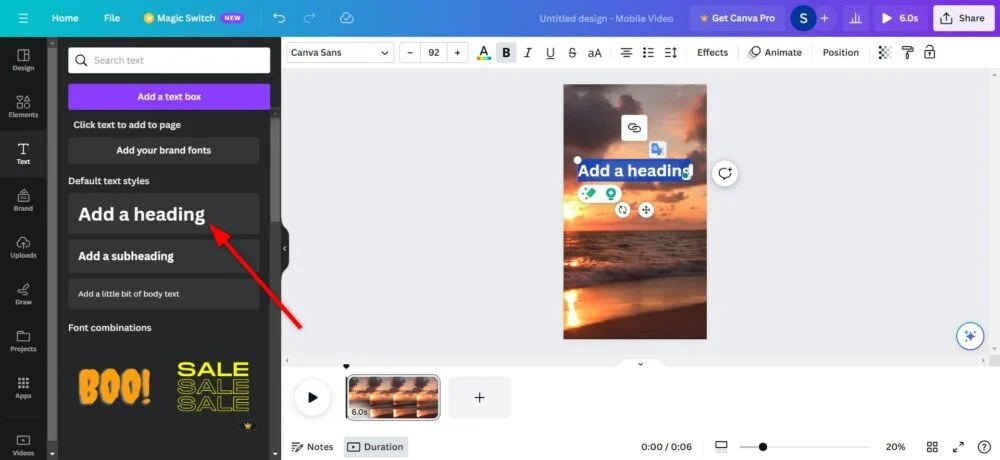
- ปรับกล่องข้อความที่คุณต้องการให้ข้อความปรากฏบนวิดีโอของคุณ
- เปลี่ยนข้อความภายในช่องหัวเรื่องเป็น Topic
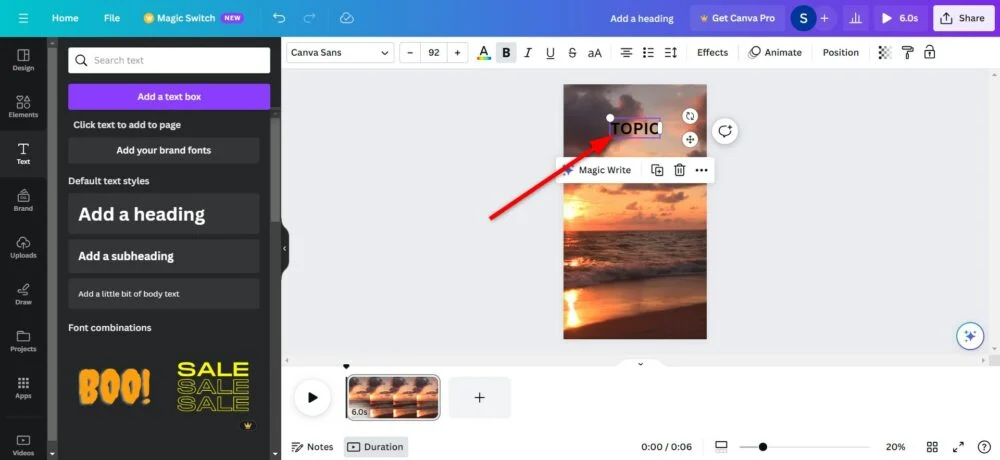
- จัดรูปแบบข้อความด้วยสีข้อความ สีพื้นหลัง ฯลฯ
- ทำซ้ำกล่องข้อความเดียวกันสองครั้งสำหรับข้อมูล ส่วนที่ 1 และ ส่วนที่ 2
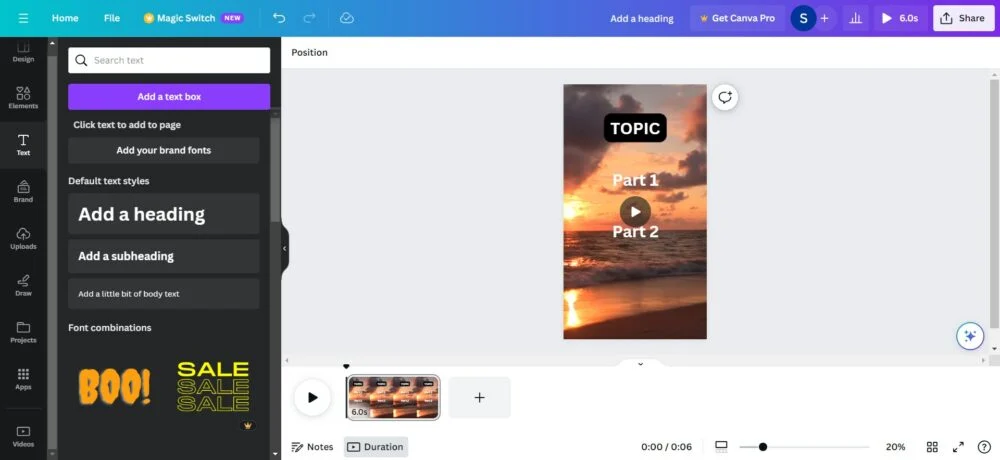
- คุณสามารถคลิกขวาที่ช่อง ส่วนที่ 1 แล้วเลือกตัวเลือก แสดงเวลา เพื่อปรับเวลาที่ช่อง ส่วนที่ 1 ปรากฏในวิดีโอของคุณ
- ปรับการกำหนดเวลาเดียวกันสำหรับกล่อง ส่วนที่ 2
- ตอนนี้ หากต้องการเพิ่มข้อมูล ให้คลิกที่ แอป จากบานหน้าต่างด้านซ้ายแล้วเลือกตัวเลือก สร้างจำนวนมาก
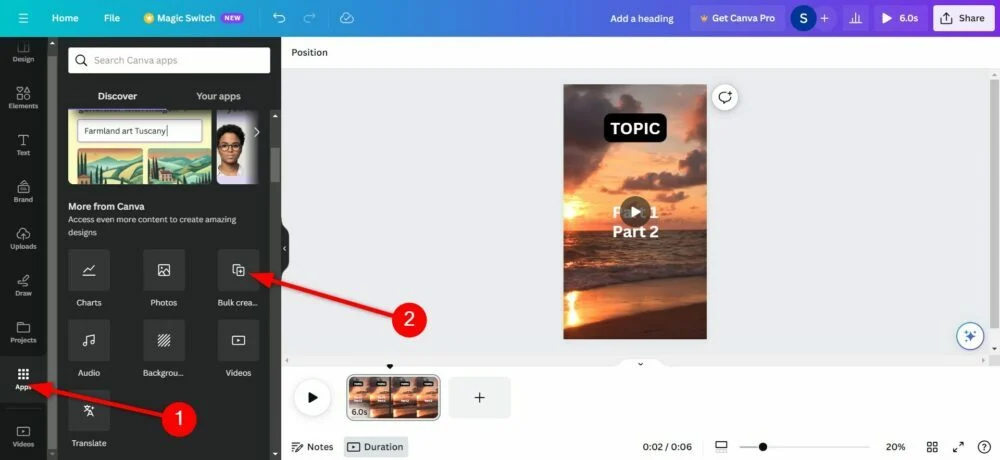
- เลือก ป้อนข้อมูลด้วยตนเอง
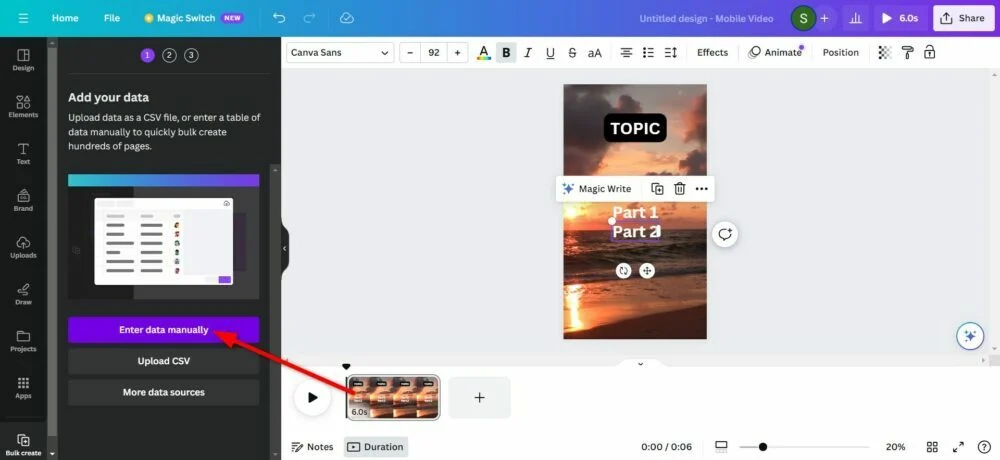
- คลิกที่คอลัมน์แรกที่ระบุว่า ชื่อ จากนั้นคลิกขวาและ วาง ข้อมูลที่คุณคัดลอกจาก ChatGPT
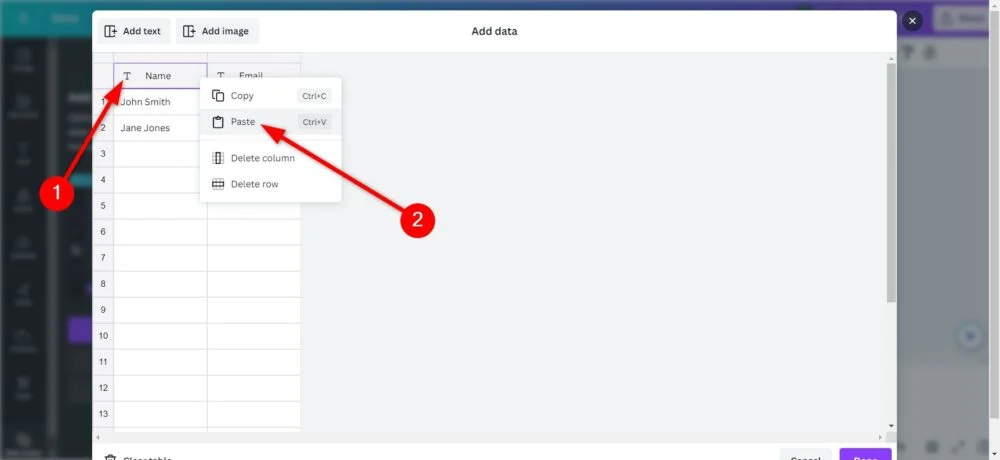
- คุณจะเห็นสิ่งนี้เมื่อคัดลอกข้อมูล ข้อมูลทั้งหมดจะได้รับการจัดรูปแบบอย่างเหมาะสม โดยมีหัวข้ออยู่ในคอลัมน์ของตัวเองและข้อเท็จจริงภายใต้คอลัมน์ส่วนที่ 1 และส่วนที่ 2
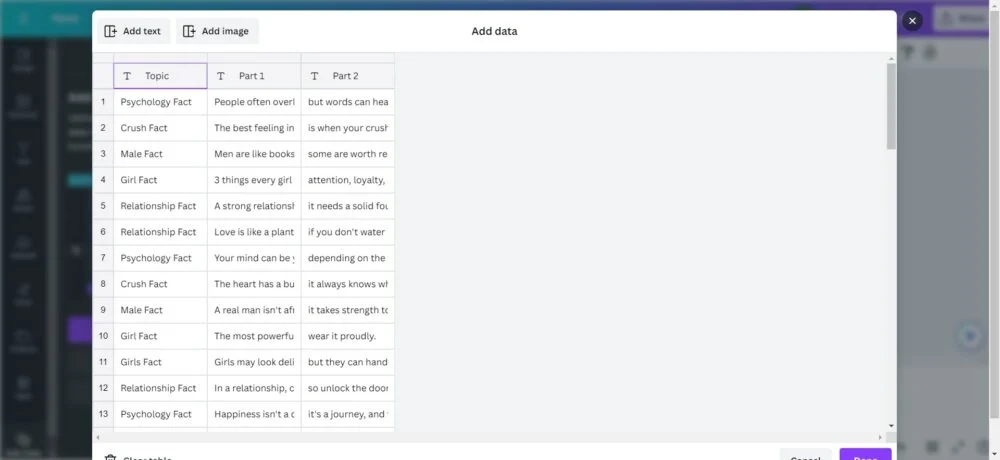
- คลิก เสร็จสิ้น
- คลิกขวาที่กล่อง หัวข้อ และเลือก เชื่อมต่อข้อมูล
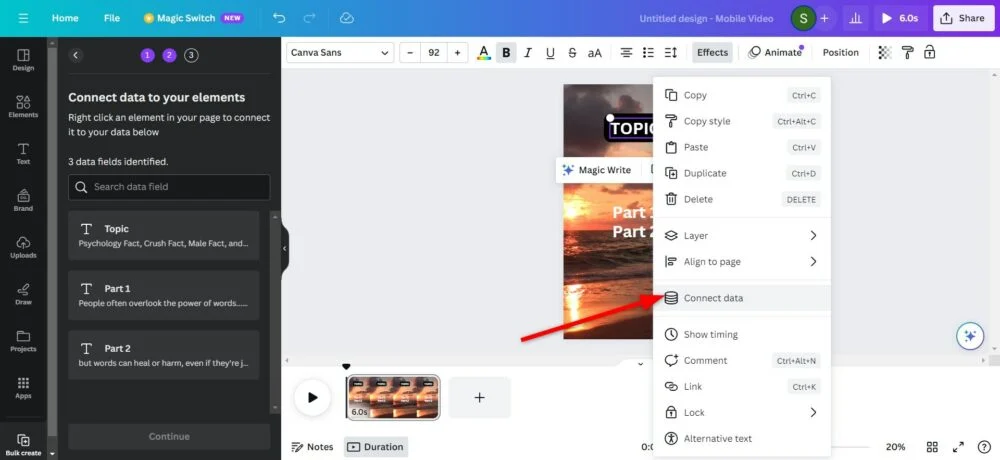
- เลือก หัวข้อ คุณจะเห็นว่ากล่องหัวข้อจะมีวงเล็บปีกกาเพื่อยืนยันว่าได้แนบข้อมูลแล้ว ทำเช่นเดียวกันกับกล่องส่วนที่ 1 และส่วนที่ 2
- คลิก ดำเนินการต่อ จากบานหน้าต่างด้านซ้าย
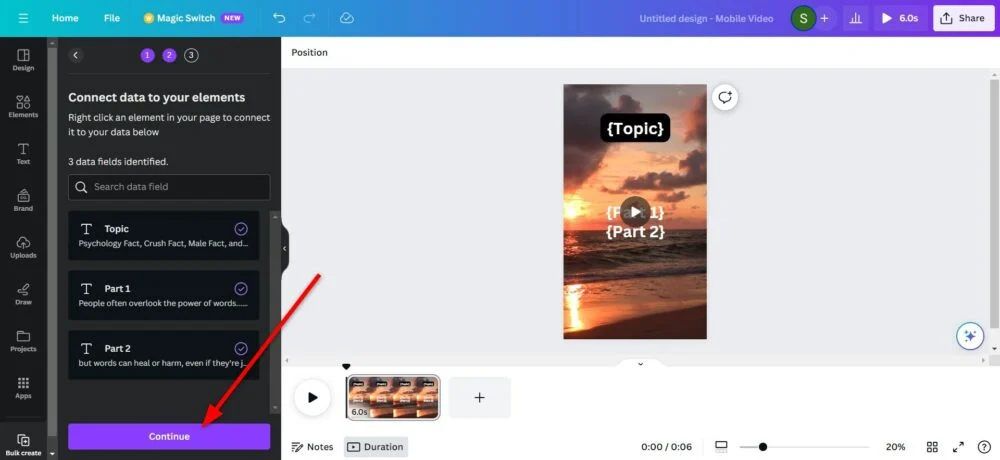
- คลิก สร้าง (56) หน้า จำนวนจะแตกต่างกันไปขึ้นอยู่กับปริมาณข้อมูลที่คุณเชื่อมต่อ
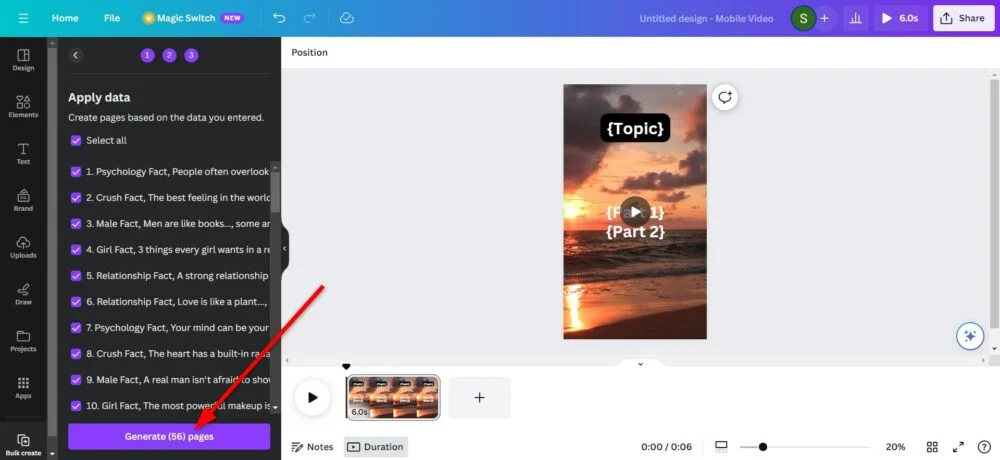
เอาล่ะ! คุณเพิ่งสร้างวิดีโอ 56 รายการด้วย ChatGPT และ Canva ตอนนี้สิ่งที่คุณต้องทำคือส่งออกวิดีโอ แชร์บนช่อง YouTube ของคุณ และหวังว่าจะสร้างรายได้จากเพจของคุณเพื่อสร้างรายได้ไม่กี่เหรียญ
สร้างวิดีโอสั้นของ YouTube จำนวนมากด้วยระบบอัตโนมัติ
เพียงเท่านี้คุณก็สามารถทำให้ YouTube Shorts เป็นอัตโนมัติและเผยแพร่วิดีโอหลายรายการไปยังช่อง YouTube ของคุณได้ วิธีนี้ใช้ได้ผลหากคุณกำหนดเป้าหมายไปยังผู้ชมที่มีแนวโน้มจะดูวิดีโอแบบข้อความมากกว่า มีไม่มากเช่น YouTube Shorts ไม่ เราไม่ได้พูดถึงรูปแบบ เรากำลังพูดถึงเนื้อหาที่ YouTube Shorts เต็มไปด้วย (ใช่แล้ว เนื้อหาที่ไม่เหมาะสม) สำหรับผู้ใช้เหล่านั้น เราได้สร้างคำแนะนำพิเศษที่อธิบายวิธีปิดใช้ YouTube Shorts
